Ahorra tiempo al actualizar Windows 10 desactivando los mensajes de inicio

Con el paso de los años Windows 10 es un sistema operativo que no ha parado de crecer y evolucionar. Y no solo a nivel funcional o de características, sino también en lo que se refiere a su seguridad y aspecto externo.
Esto último se logra gracias a la llegada de nuevos elementos diseñados que se implementan en la interfaz a base de nuevas actualizaciones del sistema. Aquí os vamos a hablar de la animación que aparece tras iniciar por primera vez el equipo tras una actualización del sistema o al crear un nuevo usuario. En concreto os vamos a mostrar la manera de desactivar el mensaje de bienvenida en caso de que ya no queramos verlo ahí en estos supuestos.
Personaliza la bienvenida de Windows 10
En concreto nos referimos con esta animación de inicio de sesión a una serie de mensajes que aparecen en la pantalla al iniciar el PC después de una actualización importante. Igualmente lo vemos en los cambios de versión o para cuentas de usuario nuevas. Los mensajes incluyen mensajes como Hola, Estamos configurando las cosas para ti, Tenemos algunas actualizaciones para tu PC o Esto puede tardar varios minutos. Seguro que estos los habéis visto en más de una ocasión.
Por tanto, en el caso de que consideréis que los mismos no tienen demasiado sentido, os enseñaremos cómo deshaceros de los mismos para siempre. Además hay que tener en cuenta que la eliminación de estos mensajes de bienvenida, logran que el inicio de sesión en esas circunstancias sea ostensiblemente más rápido. Por tanto se puede decir que el hecho de desactivar estos mensajes animados por completo, ahorra tiempo a los nuevos usuarios al iniciar sesión por primera vez.
Pues bien, llegados a este punto os diremos que esto es algo que vamos a llevar a cabo a través del registro de Windows 10. En este vamos a realizar algunos sencillos cambios con los que logramos eliminar estos mensajes a los que nos referimos aquí. Como de costumbre, os diremos que debemos tener cuidado al hacer cambios en el registro de Windows 10, tengamos cuidado de no tocar lo que no debemos. Así, lo que podemos hacer es una copia de seguridad del mismo desde la opción de menú Archivo / Exportar.
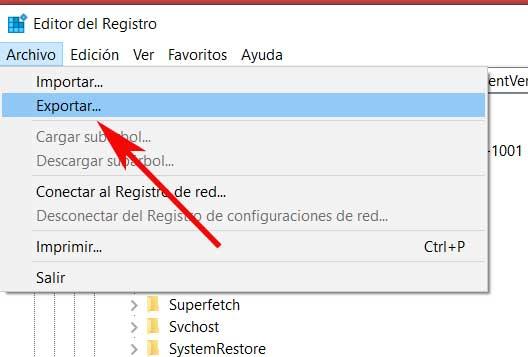
Desactiva los mensajes animados de bienvenida del sistema
Decir que para acceder a este apartado, es algo que logramos pulsando la combinación de teclas Win + R y escribiendo regedit en el cuadro que aparece. Entonces se abre una nueva ventana que es la del editor del registro, en la que nos situamos en la ruta: “HKEY_LOCAL_MACHINE\SOFTWARE\Microsoft\Windows NT\CurrentVersion\Winlogon”.
A continuación hacemos clic con el botón derecho del ratón en la carpeta Winlogon, en concreto en el panel derecho y creamos un nuevo valor New DWORD (32-bit) al que llamamos “EnableFirstLogonAnimation». Una vez lo tenemos en pantalla, volvemos a hacer doble clic sobre el mismo y establecemos su valor a «0».
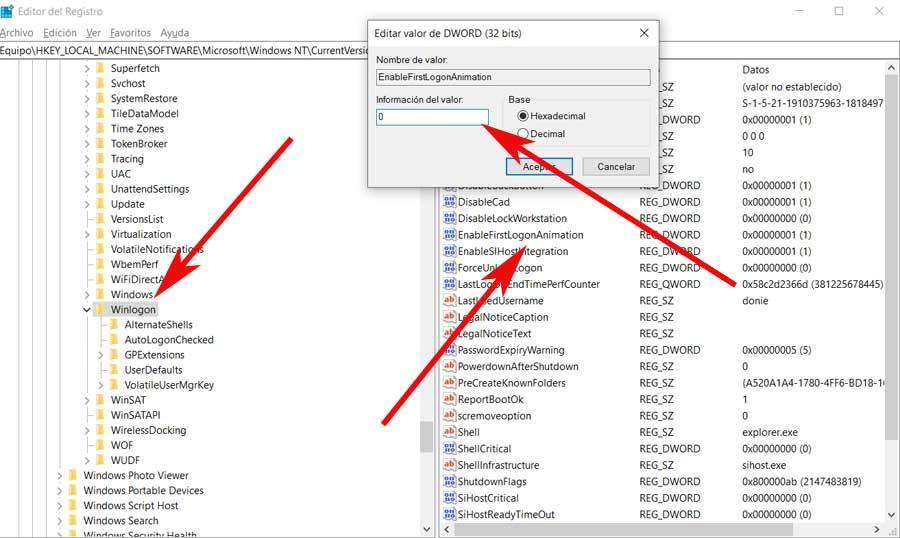
En ese instante ya podemos cerrar el editor de registro, por lo que para que los cambios sean efectivos, no tenemos que cerrar la sesión o reiniciar el ordenador. Eso sí, en el futuro si deseamos deshacer el cambio y seguir viendo la animación de inicio de sesión, no tenemos más que establecer el valor de esa entrada, en «1».
El artículo Ahorra tiempo al actualizar Windows 10 desactivando los mensajes de inicio se publicó en SoftZone.
Fuente: SoftZone https://ift.tt/2TBMft5 Autor: David Onieva
.png)
